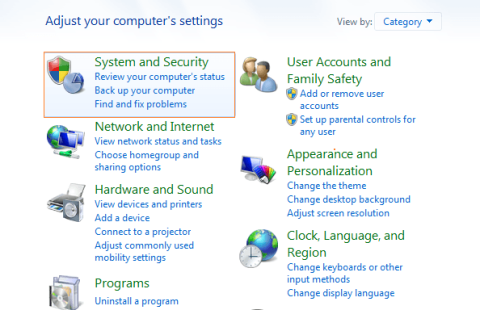Obstaja veliko načinov za blokiranje programa v operacijskem sistemu Windows, vendar je morda najučinkovitejši način za blokiranje aplikacije ali programa v sistemu Windows uporaba požarnega zidu Windows.
Večina uporabnikov, ki želi blokirati določen program, pogosto uporablja požarni zid Windows, saj za to potrebuje le nekaj sekund, kar prihrani veliko časa.
Korak 1:
Najprej odprite nadzorno ploščo , nato v oknu nadzorne plošče izberite Sistem in varnost.

2. korak:
Nato v oknu Sistem in varnost kliknite možnost Dovoli programu prek požarnega zidu Windows v razdelku Požarni zid Windows.

3. korak:
V tem času se na zaslonu prikaže okno Dovoli programom komunikacijo prek požarnega zidu Windows. Tukaj so nepreverjeni elementi elementi, katerih dostop je blokiran, označeni elementi pa so elementi z dovoljenim dostopom.
4. korak:
Če želite narediti kakršne koli spremembe v tem oknu, najprej kliknite gumb Spremeni nastavitve v zgornjem desnem kotu.
5. korak:
Če želite blokirati ali odblokirati kateri koli program, poiščite ta program na seznamu, nato označite ali počistite polje in kliknite V redu.

6. korak:
Če se program, ki ga želite blokirati ali odblokirati, ne pojavi na seznamu v oknu Dovoli programom komunikacijo prek požarnega zidu Windows, kliknite gumb Dovoli drugemu programu ....
7. korak:
Zdaj se na zaslonu pojavi novo okno, kjer lahko izberete program, ki ga želite dodati, in nato kliknete gumb Dodaj .

8. korak:
Če še vedno ne najdete programa, ki ga želite blokirati ali odblokirati, kliknite gumb Prebrskaj ... , da izberete program v računalniku z operacijskim sistemom Windows.
9. korak:
Ko končate, kliknite V redu.
Glejte še nekaj spodnjih člankov:
Vso srečo!